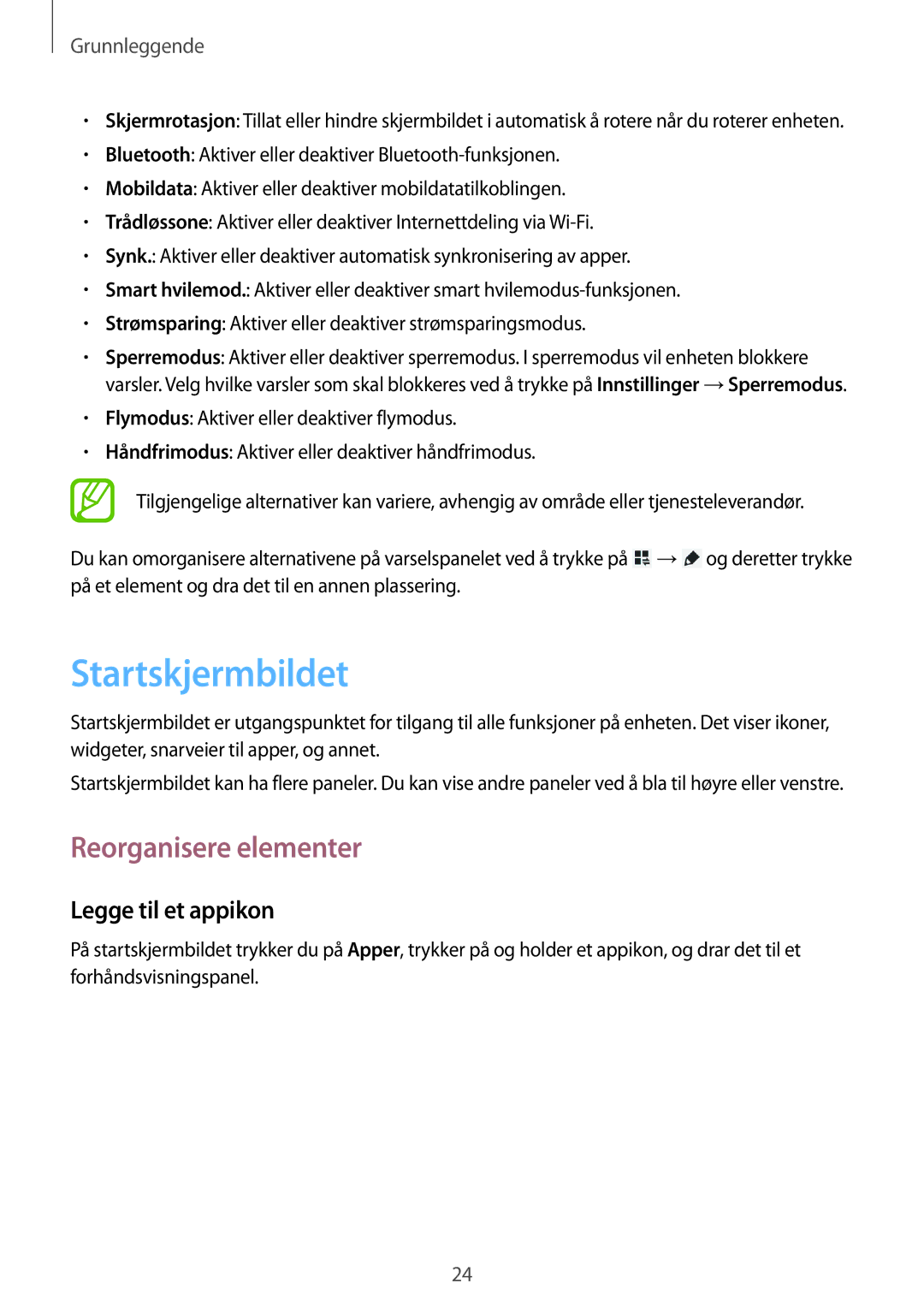Grunnleggende
•Skjermrotasjon: Tillat eller hindre skjermbildet i automatisk å rotere når du roterer enheten.
•Bluetooth: Aktiver eller deaktiver
•Mobildata: Aktiver eller deaktiver mobildatatilkoblingen.
•Trådløssone: Aktiver eller deaktiver Internettdeling via
•Synk.: Aktiver eller deaktiver automatisk synkronisering av apper.
•Smart hvilemod.: Aktiver eller deaktiver smart
•Strømsparing: Aktiver eller deaktiver strømsparingsmodus.
•Sperremodus: Aktiver eller deaktiver sperremodus. I sperremodus vil enheten blokkere varsler. Velg hvilke varsler som skal blokkeres ved å trykke på Innstillinger →Sperremodus.
•Flymodus: Aktiver eller deaktiver flymodus.
•Håndfrimodus: Aktiver eller deaktiver håndfrimodus.
Tilgjengelige alternativer kan variere, avhengig av område eller tjenesteleverandør.
Du kan omorganisere alternativene på varselspanelet ved å trykke på ![]() →
→![]() og deretter trykke på et element og dra det til en annen plassering.
og deretter trykke på et element og dra det til en annen plassering.
Startskjermbildet
Startskjermbildet er utgangspunktet for tilgang til alle funksjoner på enheten. Det viser ikoner, widgeter, snarveier til apper, og annet.
Startskjermbildet kan ha flere paneler. Du kan vise andre paneler ved å bla til høyre eller venstre.
Reorganisere elementer
Legge til et appikon
På startskjermbildet trykker du på Apper, trykker på og holder et appikon, og drar det til et forhåndsvisningspanel.
24